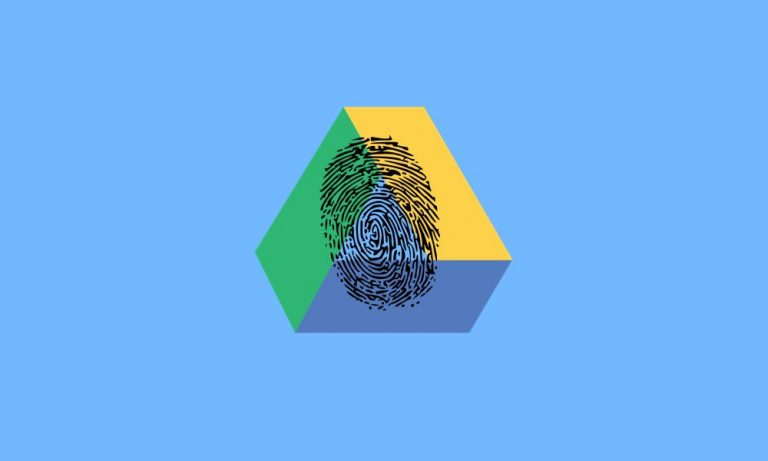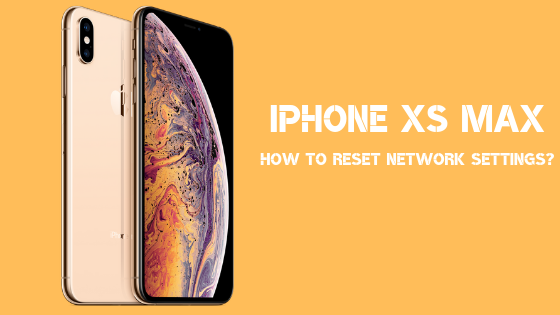Эта песня Apple Music недоступна в вашем регионе Ошибка
Как следует из названия, Apple Music – это служба потоковой передачи музыки и видео, разработанная Apple Inc., она предлагает пользователям пробную версию, а затем заинтересованные пользователи могут подписаться на пакет, чтобы получить все типы и параметры потоковой передачи музыки в Интернете, классифицированные по категориям несколько способов. Однако иногда пользователям также может быть сложно воспроизводить или транслировать некоторые музыкальные треки на своих устройствах iPhone, iPad, Android, Mac, Windows. Здесь мы говорим об одной из распространенных ошибок Apple Music: «Эта песня недоступна в вашем регионе».
Мы надеемся, что почти каждый пользователь Apple Music, возможно, сталкивался с этой конкретной проблемой на своем устройстве хотя бы раз в жизни. Очевидно, вы тоже один из них, и именно поэтому вы находитесь на этой странице прямо сейчас. Здесь мы предоставили некоторые из возможных обходных путей ниже, чтобы полностью решить эту проблему. Итак, не теряя больше времени, давайте перейдем к этому.
Исправлено: эта песня Apple Music недоступна в вашем регионе Ошибка
Поскольку некоторые из затронутых пользователей могут найти несколько способов, достаточно полезных для исправления упомянутой ошибки, таких как перезапуск своего устройства или перезапуск приложения Apple Music, отключение и включение подключения к Интернету и т. Д. Однако вы можете попробовать некоторые дополнительные методы или уловки которые упомянуты ниже.
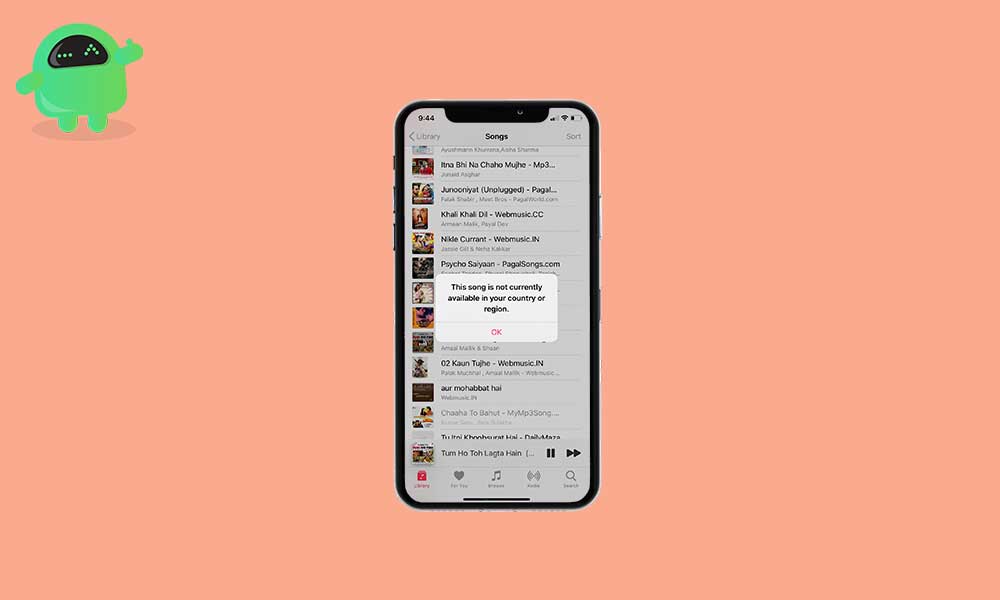
1. Отключите VPN.
Отключив VPN (виртуальную частную сеть) на своем устройстве или на сетевом устройстве, вы сможете использовать свой фактический IP-адрес, предоставленный вашим интернет-провайдером. Иногда изменение местоположения сервера или получение анонимности с помощью службы VPN может оказаться бесполезным для доступа к некоторым службам, таким как вход в любую учетную запись или потоковую передачу Apple Music и т. Д.
- Итак, временно отключите подключенную службу VPN на вашем iPhone или iPad, выбрав «Настройки»> «VPN»> «Выключите переключатель». (НЕ нужно удалять приложение VPN)
- Затем вы можете либо перезагрузить устройство, либо быстро включить и отключить режим полета, чтобы обновить подключение к Интернету.
- Недавно запустите приложение Apple Music и попробуйте воспроизвести или транслировать музыку, из-за которой возникла проблема «Эта песня недоступна в вашем регионе».
2. Синхронизация с iTunes.
Также очень важно синхронизировать ваш iPhone или iPad с ПК или Mac с помощью программы iTunes. Теперь, чтобы быть точным, iTunes может синхронизировать все данные вашего устройства, такие как музыка, видео, фотографии, мелодии, аудиокниги и т. Д. Он также синхронизирует файлы вашей локальной библиотеки, которые передаются с помощью iTunes на вашем iPhone или iPad.
- Просто удалите определенные музыкальные файлы из музыкальной библиотеки Apple Music, где во время воспроизведения отображается сообщение «Эта песня недоступна в вашем регионе».
- Затем подключите свой iPhone или iPad к Mac или ПК с помощью кабеля Lightning.
- Запустите программу iTunes> дождитесь завершения синхронизации устройства.
- Затем попробуйте добавить тот же музыкальный файл на свой телефон, выбрав «Файл»> «Добавить файл в библиотеку». (Для нескольких файлов или папки выберите «Добавить папку в библиотеку»)
- После передачи снова нажмите «Синхронизировать».
- Наконец, отключите кабель и запустите приложение Apple Music на своем устройстве, чтобы проверить наличие ошибки «Эта песня недоступна в вашем регионе».
3. Включите автоматическую загрузку музыки.
iOS поставляется с опцией, которая предлагает пользователям отключить автоматическую загрузку музыки, приложений, обновлений приложений, а также книг или аудиокниг. Убедитесь, что ваш iPhone подключен к Apple ID. Теперь сделайте следующие шаги:
- Перейдите в Настройки устройства> iTunes и App Store.
- Включите переключатель Музыка для автоматической загрузки.
- Если опция уже включена, выключите ее и снова включите.
- Затем откройте приложение Apple Music через некоторое время и проверьте наличие ошибки.
4. Синхронизация музыкальной библиотеки устройства.
Если в этом случае ваша Apple Music показывает проблему с недоступностью региона для какой-либо песни, выполните следующие действия:
- Перейдите в Настройки устройства> Нажмите на музыку.
- Включите библиотеку синхронизации (если она выключена).
- Вам следует перезагрузить свой iPhone и снова проверить наличие недоступной музыки.
- Если в этом случае опция «Синхронизировать библиотеку» уже включена, выключите ее и подтвердите запрос.
- Затем снова включите библиотеку синхронизации> выберите «Сохранить музыку», если будет предложено, и попробуйте воспроизвести затронутую музыку.
5. Выйти и войти в Apple ID
Заметка:
Имейте в виду, что этот метод удалит всю музыку, загруженную в автономном режиме, из вашей библиотеки.
- Откройте «Настройки»> «Нажмите на свой Apple ID (профиль)».
- Прокрутите страницу вниз и нажмите «Выйти».
- Введите пароль Apple ID> Следуйте инструкциям на экране, чтобы выйти.
- Затем снова войдите в Apple ID и попробуйте воспроизвести затронутую музыкальную дорожку.
В большинстве случаев повторный вход в Apple ID может решить проблему «Эта песня недоступна в вашем регионе».
6. Проверьте наличие ожидающих обновлений приложения.
- Перейдите в App Store> нажмите значок профиля в правом верхнем углу.
- Теперь потяните экран вниз, чтобы правильно обновить страницу или доступные обновления приложений.
- Прокрутите немного вниз, и вы найдете опцию «Предстоящие автоматические обновления».
- Затем вы можете увидеть все доступные обновления приложений, ожидающие установки.
- Просто нажмите «Обновить все» и дождитесь завершения всех ожидающих обновлений одно за другим.
- После этого перезагрузите iPhone и снова проверьте, не возникает ли проблема с воспроизведением музыки.
7. Проверьте обновления iOS.
- Перейдите в Настройки устройства> Общие.
- Нажмите на Обновление программного обеспечения. (Если доступно последнее обновление, оно уведомит вас)
- Просто нажмите Загрузить и установить> Подождите, пока система обработает обновление. (Убедитесь, что Wi-Fi или мобильные данные включены)
- Ваше устройство успешно загрузится с новой версией системы. Установка обновления и загрузка может занять некоторое время. Так что наберитесь терпения.
- В качестве альтернативы, если обновление недоступно, нажмите «Настроить автоматические обновления»> Включите переключатель «Загружать обновления iOS» под опцией «Автоматически».
- Далее вы можете увидеть еще один вариант под названием «Установить обновления iOS». Вы также можете включить или выключить этот переключатель по своему усмотрению.
Вот и все, ребята. Мы предполагаем, что вы нашли это руководство очень полезным. Для дальнейших запросов вы можете оставить комментарий ниже.